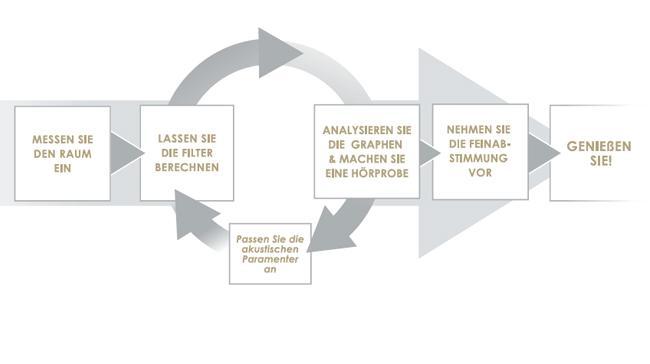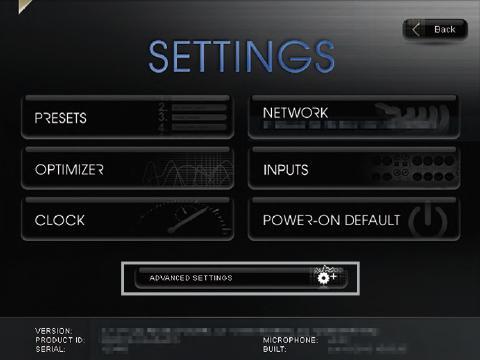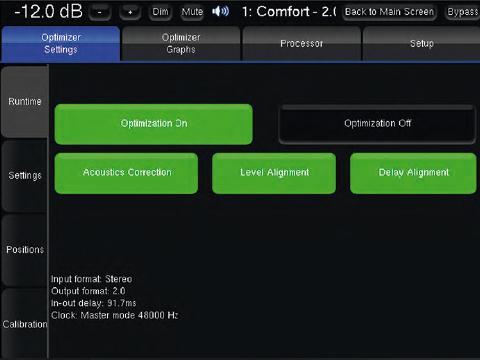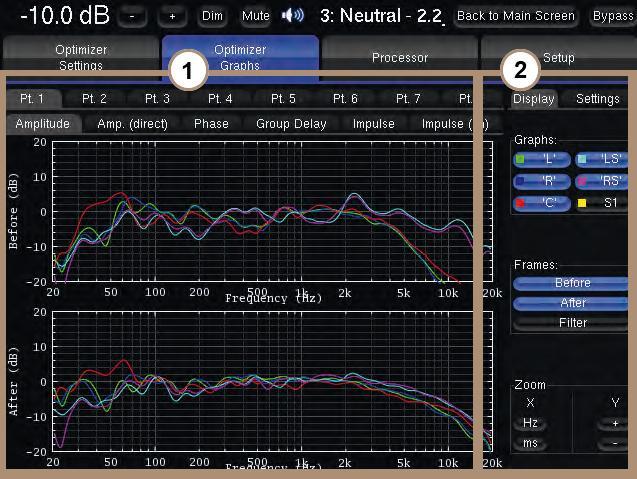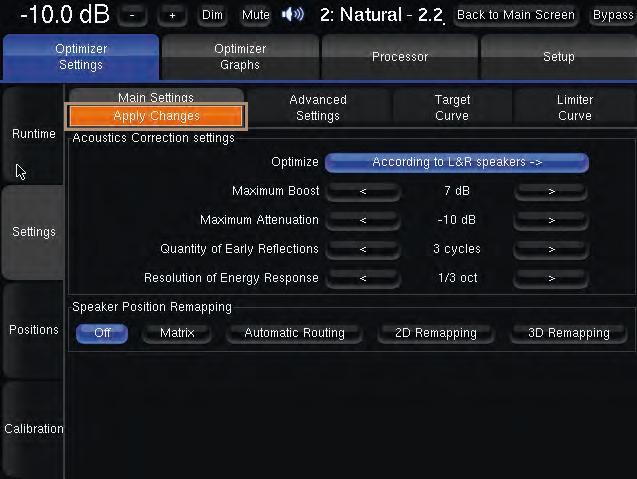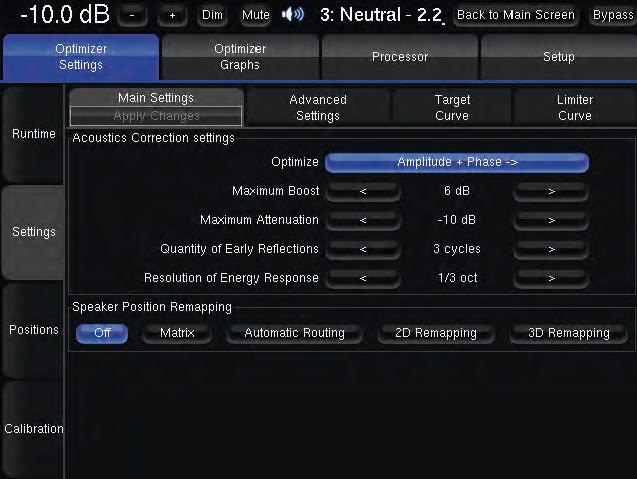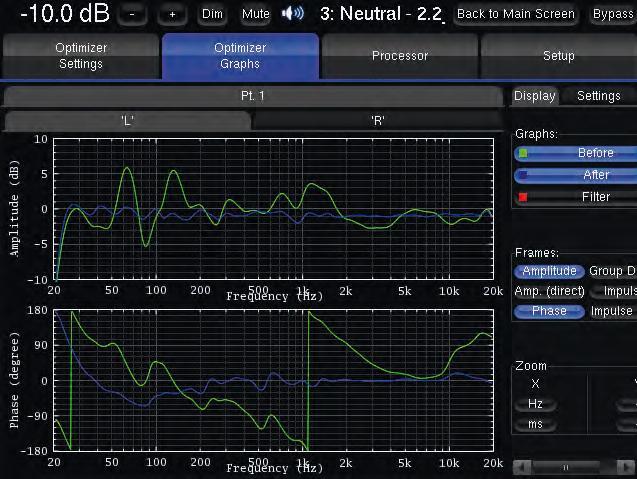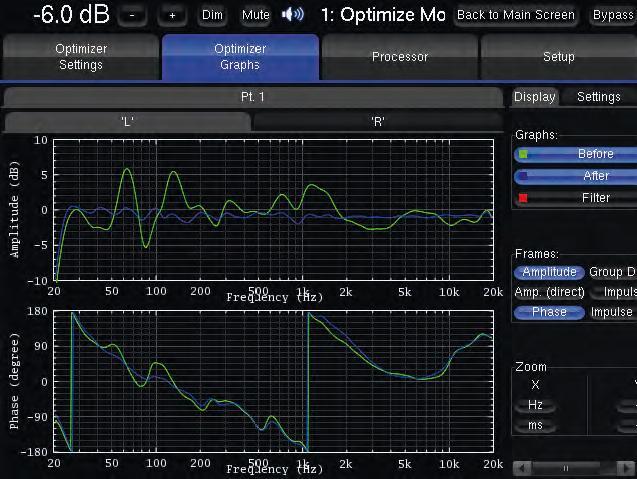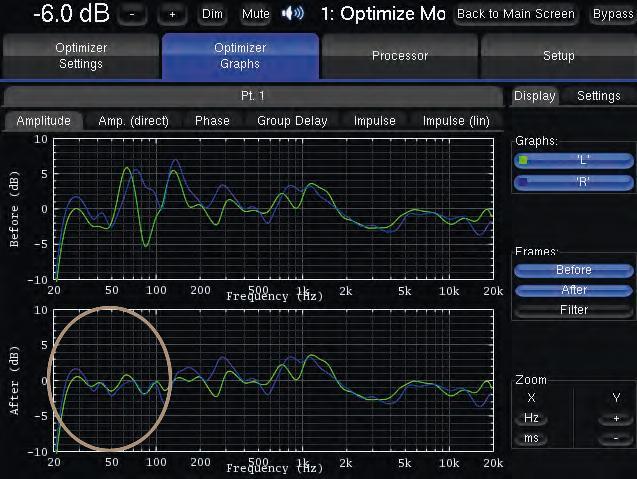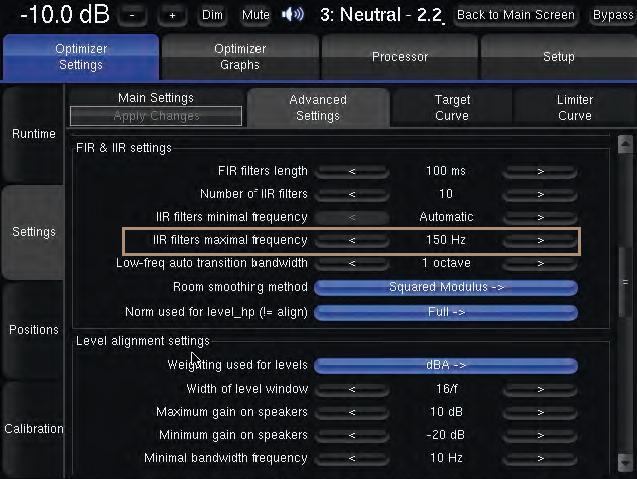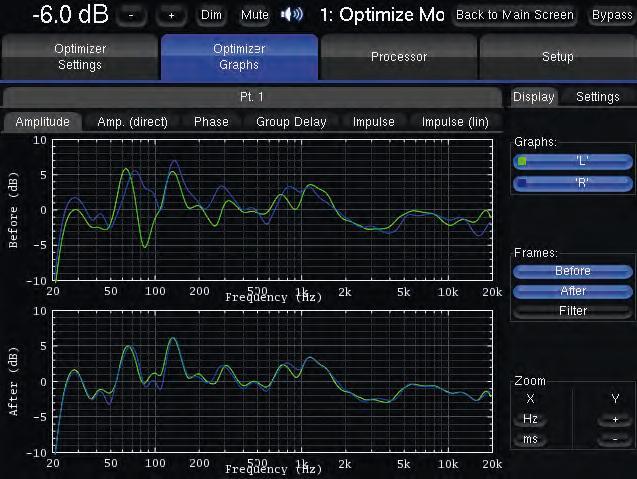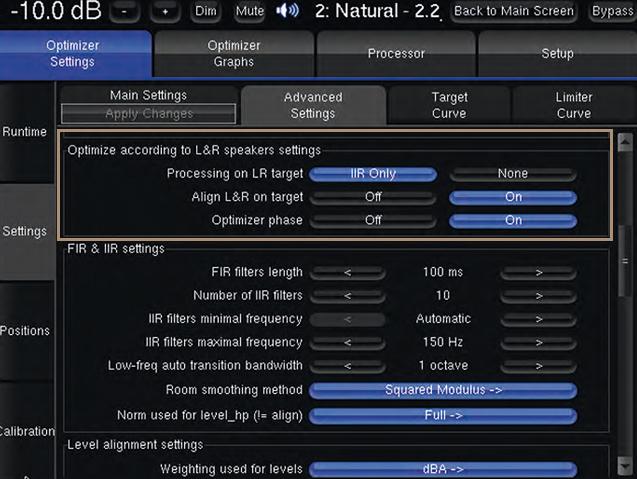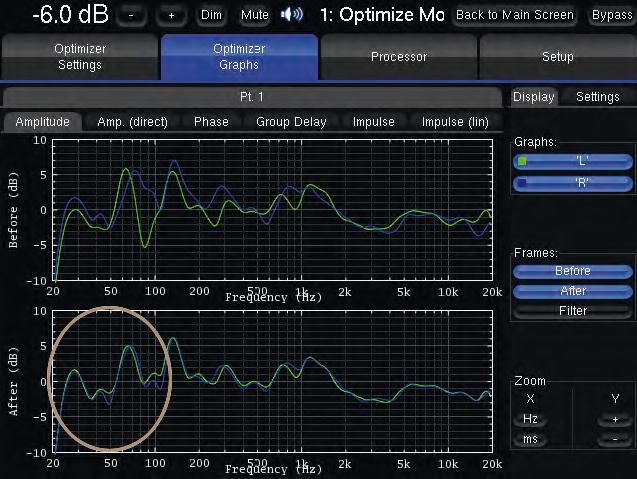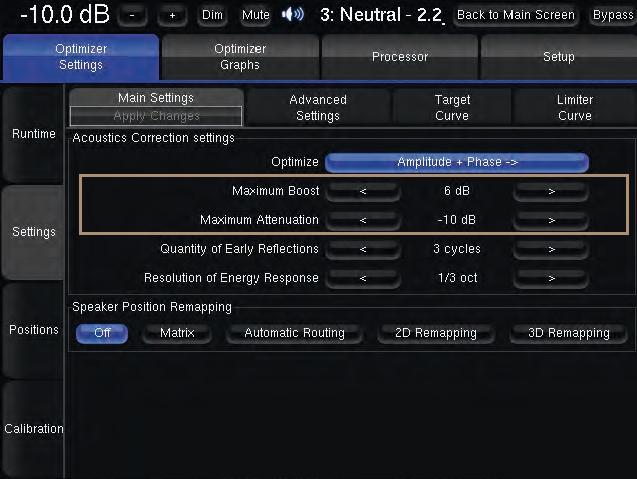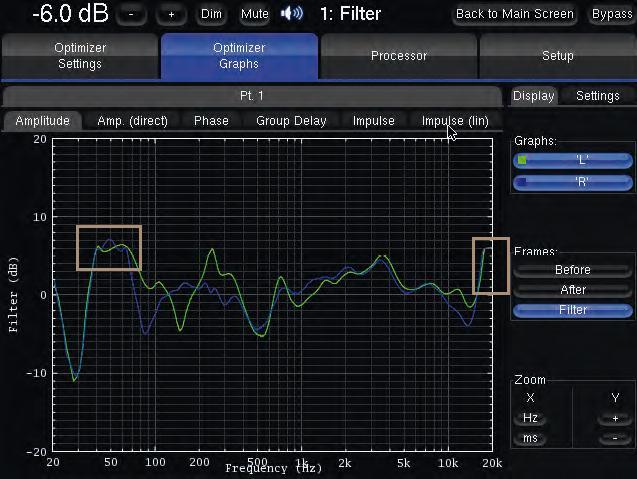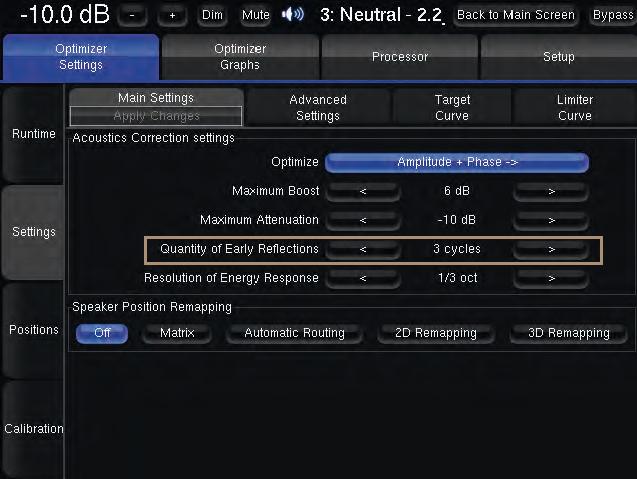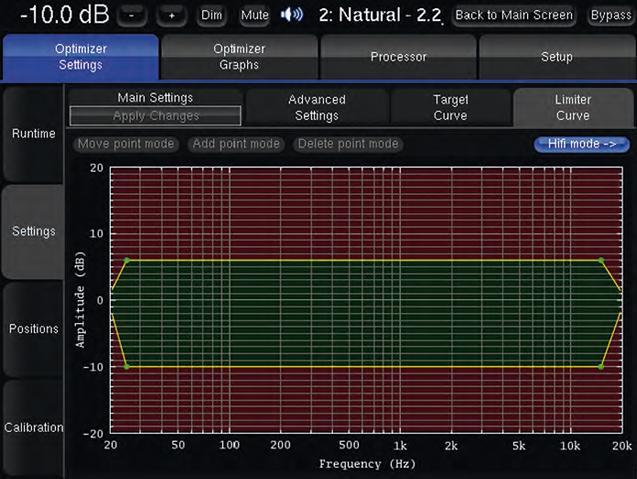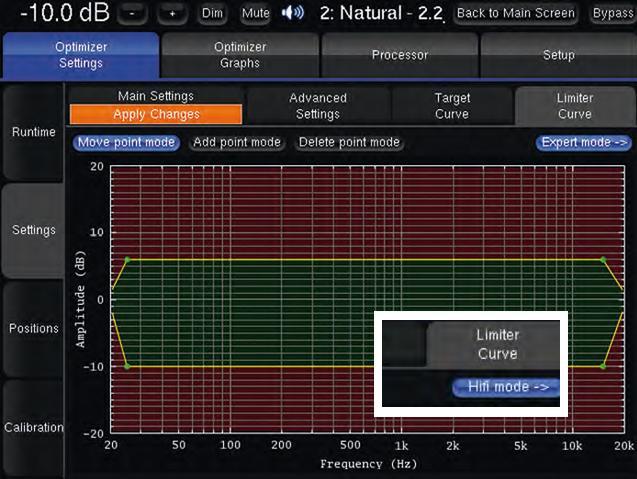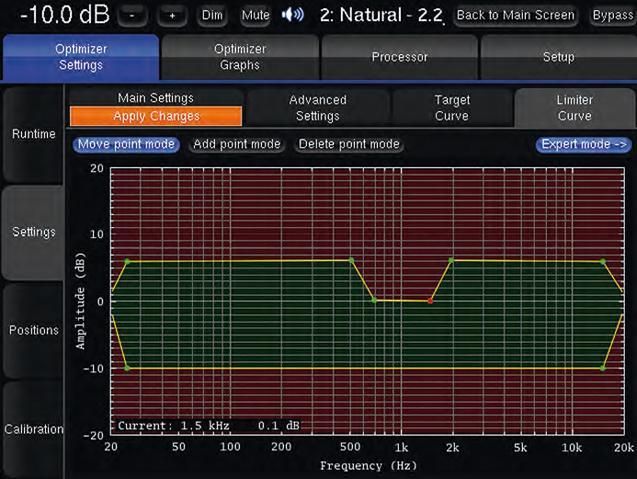Trinnov-Zertifizierte Installeure
Abhängig davon, wie tief Sie sich in seine Fähigkeiten einarbeiten möchten, ist der Optimizer entweder ein unkompliziertes und einfach zu verwendendes Korrektursystem oder ein unglaublich flexibles und mächtiges Werkzeug, das zahlreiche tiefreichende Filterparameter, Zielkurven und manuelle EQs beherbergt, die alle im laufenden Betrieb berechenbar sind. Durch Anwendung eines iterativen Einrichtungsprozederes, kann man mit dem Optimizer in kürzester Zeit Resultate erzielen, die die Erwartungen übertreffen. Allerdings bedarf dies eines guten Verständnisses von akustitischen Grundlagen und besonders der Erfahrung, ein Problem zu erkennen und es somit lösen zu können. Aus diesem Grund empfehlen wir, einen zertifizierten Installateur zumindest zu Rate zu ziehen. Der ST2-HiFi beinhaltet eine Reihe von Möglichkeiten, die vom Installationsassistenten automatisch generierten Programme zu verfeinern. Um einen Anfang zu machen, laden Sie den Programmspeicherplatz, den sie anpassen wollen und befolgen Sie das iterative Prozedere.
Baumstruktur der grafischen Benutzeroberfläche
Optimizer Settings (Einstellungen des Optimizers)
- Runtime (Aktivierungsstatus):
Aktiviert/Deaktiviert die automatische Korrektur und Laufzeitabstimmung - Settings (Einstellungen):
Konfiguration der Optimierung - Positions (Positionen):
Kontrolle der Lautsprecherpositionen - Calibration (Kalibrierung):
Verwaltung und Durchführung einer Kalibrierung
Optimizer Graphs (Graphen des Optimizers)
Graphs (Graphen) Grafische Darstellung (Messkurven) Ihres Systems mit und ohne Optimizer:
- Amplitude
- Phase
- Impulse response (Impulsantwort)
- Group delay (Gruppenlaufzeit)
Manuelle Einstellungen
Processor (Lautsprecher Prozessoreinheit)
- Meters (Pegelanzeigen):
Kontrolle der Ein- und Ausgangspegel - Master (Hauptparameter des LS-Prozessors):
Einstellung der Gesamtpegelanzeige und der Gesamtlaufzeit - Inputs (Eingänge):
Eingangsverstärkung
EQ
Rauschgenerator
Stummschaltung - Outputs (Ausgänge):
Ausgangsverstärkung
Fir EQ / EQ
Stummschaltung - Output Delay (Ausgangslaufzeit):
Stellen Sie die individuellen Laufzeiten Ihrer Ausgänge ein
Automatisch durch den Installationsassisten konfiguriert
Setup (Einrichtung)
- Sources (Quellen):
Einstellen des Eingangsformats - Speakers (Lautsprecher):
Stellen Sie die Anzahl der Lautsprecher ein - Active Xover (Aktive Frequenz-Weiche):
Konfiguration der aktiven Frequenzweiche - Sources Routing (Anschlussschema der Quellen):
Steuern Sie Ihre Eingänge - Speaker Routing (Anschlussschema der Lautsprecher):
Steuern Sie Ihre Ausgänge - Network (Netzwerk):
Netzwerk-Einstellungen - System Status:
System-Einstellungen
Iterationsverfahren
Ob nun die Einstellungen des Opimizer-Installationsassistenten, die Zielkurven oder sonstige Parameter, die in diesem Kapitel beschrieben werden, zum Einsatz kommen, die Methode die letztlich zügig zu den besten Ergebnissen führt, bleibt gleich.
- Stellen Sie eine Korrelation zwischen den Graphen des Optimizers und Ihren Höreindrücken her.
- Passen Sie die akustischen Parameter an.
- Lassen Sie die Filter berechnen.
Die wichtigsten und effektivsten Parameter sind in den erweiterten Einstellungen (Advanced settings) zu finden:
- Optimize Modes:
(Betriebsarten des Optimizers) - Maximum Boost/Attenuation:
(Maximale Anhebung/Abschwächung) - Target Curve:
(Zielkurve) - Limiter Curve:
(Limiterkurve)
Seite für die Einstellungen (Settings)
Die Seite für die erweiterten Einstellungen (Advanced Settings) kann auf der Seite für die Einstellungen (Settings) geöffnet werden.
Seite für die erweiterten Einstellungen (Advanced Settings)
Der erste Reiter stellt die Seite Betriebszeit (Runtime) dar. Auf dieser ist es möglich, entweder den Optimizer komplett oder einzelne Teilaspekte der Korrektur ein- oder auszuschalten:
- Akustische Korrektur (Acoustics Correction): Korrektur des Amplituden- und Phasengangs
- Pegelanpassung (Level Alignment): Pegelanpassung aller Lautsprecher
- Laufzeitanpassung (Delay Alignment): zeitliche Anpassung aller Lautsprecher
Die Schaltfläche (Optimization Off) ermöglicht es Ihnen, sämtliche Korrekturfunktionen auszuschalten. So können Sie den Effekt des Optimizers sofort nachvollziehen. Die Schaltfläche Bypass in der obenen rechten Ecke des Fensters ermöglicht es Ihnen, ebenfalls sämtliche Korrekturen auszuschalten. Diese Anzeige bleibt stets sichtbar, unabhängig vom aktuellen Menü oder Fenster.
Graphen des Optimizers
Das Lesen und Interpretieren der Graphen des Optimizers erfordert eine gewisse Kenntnis der akustischen Grundlagen und ist daher für erfahrene Nutzer oder zertifizierte Installateure gedacht. Die Graphen des Optimizer beinhalten einen Anzeigen- (1) und einen Konfigurationsbereich (2).
Der Anzeigenbereich ist wie folgt gegliedert:
- Reiter und Unterreiter
- Graphen (Graphs)
- Felder (Frames)
Der Konfigurationsbereich ist in zwei Reiter untergliedert:
- Anzeige (Display):
Hier befinden sich Filter, mit denen Sie entscheiden können, welche der verfügbaren Infomationen als Graphen und Felder angezeigt werden sollen. Außerdem können Sie unterschiedliche Zoom-Optionen wählen. - Einstellungen (Settings):
Wählen Sie aus, welche der Informationen in den Reitern/Unterreitern/Graphen/Felder dargestellt werden soll.
Die unterschiedlichen Optionen unter Zoom erlauben es Ihnen, bestimmte Frequenzbereiche anzuzeigen und den Skalenbereich für die Amplituden und die Zeit zu wählen. Die verfügbaren Zoom-Optionen hängen von den angezeigten Graphen ab. Der standardmäßige Aufbau ist wie folgt:
- Reiter: Messpunkte
- Unterreiter: Messkurven
- Graphen: Lautsprecher
- Felder: Graphen für ‚vor Korrektur‘ (Before)/’nach der Korrektur‘ (After)/’angewandte Kompensation‘ (Filter)
Für jeden Lautsprecher und jeden Einmesspunkt können folgende Messkurven angezeigt werden:
Amplitude:
Die Amplitudenantwort (Frequenzgang) wird am häufigsten verwendet und ist der am leichtesten verständliche Graph, der im Optimizer verfügbar ist. In diesem wird die Amplitude in Abhängigkeit zur Frequenz über einen Bereich von 20Hz-20kHz dargestellt. Im Graph sind klar Senken und Überhöhungen zu erkennen, die mit einem geschulten Ohr leicht mit den Höreindrücken korreliert werden können und mit der gesamten klanglichen Balance des Systems in Beziehung gebracht werden können.
Amp. (Direct):
Diese Darstellung zeigt die Amplitudenantwort des Direktschalls und der frühen Reflexionen. Mit dieser Darstellung lassen sich akustische Probleme (Trennfilterproblem,
Raummoden, Reflexionen usw. ) leichter identifizieren, ebenso die Direktschallantwort.
Phase:
Der Phasengang des Lautsprechers zeigt die Phasendrehung in Abhänigkeit von der Frequenz. Viele Phasendrehungen und relative Gangverschiebungen zwischen den Lautsprechern deuten auf eine mangelnde Definition und ein instabiles Stereoklangbild hin.
Group Delay:
Die Gruppenlaufzeit ist auch eine zeitabhängige Darstellung und zeigt die relative Ankunftszeit aller Frequenzen am Hörplatz an.
Impulse response:
Die Impulsantwort stellt den Hauptimpuls des Lautsprechers über die Zeit dar und zeigt das Verhalten des Lautsprechers gegenüber dem Raum. Die akustisch merklichste Information ist die Amplitude des Hauptimpulses gegenüber der der ersten Reflexion.
Berechnung und Aktualisierung der Graphen
Die Parameter, die in den folgenden Kapitel beschrieben werden, setzen eine Neuberechnung voraus, damit diese Anwendung finden. Sobald einer dieser Parameter verändert wird, ist die Schaltfläche Apply changes blau hinterlegt. Ein Anklicken dieser Schaltfläche führt zur Neuberechnung. Nach Modifikation eines Parameters des Optimizers und der Berechnung der neuen Kompensationsfilter werden die Optimizer-Graphen „After“ und „Filter“ aktuallisiert. (Die „Bevor“ Kurven bleiben unverändert, da sich die Messung selbst nicht verändert hat.) Die neuen „After“ Graphen erlauben eine weitere Korrelation mit dem neuen Höreindruck. Nach jeder Veränderung eines Parameters können Sie eine neue Iteration vornehmen und so nach und nach neue Parameter auf neuen Programmspeicherplätzen sichern. So können Sie quasi auf Knopfdruck die Veränderungen miteinander vergleichen.
Hinweis
Ungeachtet der Tatsache, dass die „nach der Korrektur“ Kurven („After„) berechnet sind und nicht mehr gemessen werden, haben sich diese Berechnungen immer als sehr exakt erwiesen. Überprüfende Messungen der Optimizer-korrigierten Systeme haben dies stets bestätigt.
Grundsätzliches zur Feinabstimmung (Fine-Tuning):
Bei der Messung wird der akustische Ist-Zustand der Lautsprecheraufstellung in dem spezifischen Raum erfasst und gespeichert. Eine neue Messung ist nur erforderlich, wenn Sie Veränderungen am Raum oder den Lautsprechern/Positionen vornehmen! Das Verändern der im Folgenden beschriebenen Optimizer-Parameter beeinflusst die Art und Weise wie die Korrekturfilter berechnet werden. Aus diesem Grund ist Fine-Tuning möglich, ohne dass eine neue Messung durchgeführt werden muss.
Betriebsarten des Optimizers
Betriebsarten des Optimizers
Die Einstellung Optimize erlaubt es, die Art der akustischen Korrektur auszuwählen. Durch wiederholtes Anklicken des Feldes können Sie nacheinander die folgend beschriebenen Betriebsarten auswählen.
Amplitude + Phase
In dieser Darstellung zeigt der grüne Graph das Messergebnis vor – der blaue Graph das Resultat nach der Korrektur an. Frequenzgang (Amplitude) oben – Phasengang unten. Die Betriebsart Amplitude + Phase wird in jedem werksseitigen Korrekturprogamm mit Ausnahme des Programms Natural verwendet. Dies ist die standardmäßige Vorgehensweise des Optimizers und diese beinhaltet eine Korrektur der Amplitude und der Phase, um bessere Einschwingvorgänge zu erreichen und um die beste Klangbühne zu erzielen.
Amplitude only
Die Betriebsart Amplitude only sorgt nur für eine Korrektur des Amplitudengangs (der Phasengang wird also nicht korrigiert). Daraus resultiert eine geringe räumliche Genauigkeit und Stabilität.
Low Range only
Die Betriebsart Low Range only sorgt für keinerlei Korrektur des Phasengangs und kompensiert den Amplitudengang nur bis 150 Hz (standardmäßig). Die Wirkungsgrenze kann auf der Seite Advanced Settings wie folgt einstellt werden.
IIR filters maximal frequency
IR filters (infinite impulse response filter, Filter mit unendlicher Impulsantwort) sind nur für die Beeinflussung des Amplitudengangs im Tieftonbereich bestimmt. Im Feld IIR filters maximum frequency kann die obere Grenzfrequenz festgelegt werden, bis zu der die IIR Filter wirksam sein sollen. Eine Änderung bedarf der Neuberechnung. Der Parameter Number of IIR filters sollte im Falle einer Erhöhung von IIR filter maximal frequency ebenfalls erhöht werden, um eine ausreichende Auflösung zu erhalten und eine effiziente Korrektur zu erzielen.
According to L&R speakers
Die Betriebsart According to L&R speakers nimmt die durchschnittlichen Antworten des linken und rechten Lautsprechers als Referenz und verwendet diese automatisch als Zielkurve. Diese Betriebsart kompensiert den Phasengang der Lautsprecher und den Amplitudegang unterhalb von 150 Hz. Der Bereich der Wirksamkeit der Basskorrektur kann genauso verändert werden, wie in der Betriebsart Low Range only.
Die Betriebsart According to L&R speakers besitzt spezifische Parameter: Das Umschalten von Processing on LR target von IIR Only auf None führt zur Deaktivierung der Basskorrektur. Das Deakivieren der Option Align L&R on target führt zu einer ausgeglichenen (linearen) Zielkurve für den Mittel- und Hochtonbereich. Optimizer phase Off/On entscheidet darüber, ob eine Korrektur des Phasengangs in der Betriebsart According to L&R speakers stattfindet findet oder nicht.
Einstellungen des Optimizers
Maximum Boost/Maximum Attenuation
Die Parameter Maximum Boost und Maximum Attenuation dienen dazu, eine Überkorrektur zu verhindern. Mit den beiden Parametern wird die Bandbreite festgelegt in welcher der Korrekturfilter arbeiten „darf“. In der Darstellung der Filterantwort (Filter Response) sind die Frequenzbereiche erkennbar, wo die Maximum Boost/Maximum Attenuation Limiter wirksam sind.
Hinweis
Eine übermäßige Anhebung (Boost) kann zu Verzerrungen führen und Lautsprecher beschädigen und sollte daher vermieden werden, ausgenommen das Wiedergabesystem (Verstärker und Lautsprecher) verfügt über ausreichend große Aussteuerungsreserven (Headroom).
An den hervorgehobenen Abschnitten kann man die Begrenzung der Bandbreite des Filters auf eine maximale Anhebung von 6dB ablesen. Die Standardeinstellungen des Optimizers sind 6dB maximale Anhebung und 10dB maximale Absenkung. Unter Beachtung des Hinweises (s. o.) sind diese Werte jedoch frei einstellbar.
Quantity of Early Reflections
Der Parameter Quantity of Early Reflections bestimmt die Menge an frühen Reflexionen, die für die akustische Kompensation in Betracht gezogen wird. 3 Zyklen ist die standardmäßige Einstellung. Vergrößern des Wertes verlängert das Zeitfenster in welchem Reflexionen korrigiert werden, verkleinern verkürzt das Zeitfenster.
Resolution of Energy Response
Der Parameter Resolution of Energy Response erlaubt den Grad an Genauigkeit einzustellen, mit der der automatische Korrekturalgorithmus die Energieantwort (Frequenzgang) des Raumes korrigiert. 1 /3 Oktave ist die standardmäßige Einstellung. Die Minimalauflösung beträgt 1 /3 Oktave, die Maximalauflösung ist 1 /24 Oktave.
Zielkurve / Limiterkurve
Zielkurve
Die Zielkurve (Target Curve) ist mit Sicherheit das mächtigste und das am einfachsten feinabzustimmende Werkzeug in den erweiterten Einstellungen, um die automatische Kalibrierung anzupassen und um eine persönlich bevorzugte Klangbalance zu erreichen. Mit der Zielkurve legen Sie fest, welcher Frequenzgang mit der Korrektur erreicht werden soll. Eine Korrelation zwischen grafischer Darstellung und dem Höreindruck kann durch einen Vergleich zwischen den Graphen des Amplitudengangs vor (before) und nach (after) der Korrektur gezogen werden. Wenn die Bypass- Funktion aktiviert wird (= Optimizer deaktiviert), hören Sie die „vor Korrektur“ (before) Situation, wird die Bypass-Funktion deaktiviert (= Optimizer aktiviert) hören Sie die „nach Korrektur“ (after) Situation. Die Schaltfläche Bypass befindet sich in der oberen rechten Ecke der grafischen Benutzeroberfläche. Das Werkzeug Target Curve finden Sie unter der Seite Optimizer Settings > Settings > Target Curve > Amplitude.
Die gewünschte Kurve kann leicht verändert werden:
- Die grünen Punkte stellen die jeweiligen Frequenzwerte dar.
- Die gelbe Linie zeigt die zu erwartenden Ergebnisse unter Beachtung der Filterverhalten.
Die Zielkurve kann zwar auch mit Hilfe einer Maus oder mit Gestensteuerung auf einem Touchscreen verändert werden. Allerdings ist die effizienteste Art dafür die Verwendung einer Tastatur, egal ob eine physische Tastatur oder die virtuelle im VNC Client.
- Die Tasten für ‚rechts‘ und ‚links‘ erlauben den Wechsel zwischen den editierbaren Punkten.
- Die Tasten für ‚auf‘ und ‚ab‘ werden dazu verwendet, die Amplitude der Zielkurve zu verändern. Die jeweils gewählte Frequenz läßt sich in 0,1 dB Schritten verändern.
- Die Tasten für ‚Seite nach oben‘ (PageUp) und ‚Seite nach unten‘ (PageDown) werden dazu verwendet, die Amplituden in 0,5 dB Schritten zu verändern.
Die Schaltfläche All zeros setzt die Kurve zurück. Die blau hinterlegte Schaltfläche Link zeigt an, dass sämtliche Änderungen für eine Gruppe von Lautsprechern durchgeführt wird. Sie können die Schaltflächen Prev, Next, und Link dazu verwenden, Lautsprecher aus der zu verändernden Gruppe auszuschließen und eine Lautsprecher-spezifische Korrektur anzuwenden. Die Zielkurve kann nur dann tatsächlich erreicht werden, wenn die erforderlichen Korrekturen mit den eingestellten Werten für maximale Anhebung (boost) und Absenkung (attenuation) erzielt werden können.
Bitte beachten Sie folgendes Prozedere:
- Geben Sie auf die Amplitudenskala acht, während Sie die Kurve verändern.
- Wenden Sie bevorzugt sanfte Korrekturen an.
- Klicken Sie die Schaltfläche Apply Changes an, um die Filter zu berechnen.
Limiterkurve
In der Limiterkurve sind die maximalen Anhebungs-/Absenkungsparameter in frequenzabhängiger Weise einstellbar (Maximum Boost/Maximum Attenuation). Die standardmäßige Limiterkurve begrenzt eine Abhebung und Absenkung sehr deutlich an den äußersten Frequenzbereichsrändern (unterhalb von 30Hz und oberhalb von 1 0kHz). Die Limiterkurve zeigt sowohl die erlaubte maximale Anhebung wie auch die maximale Absenkung in einem Graph mit der Amplitude in dB als Ordinate (Y-Achse) und der Frequenz in Hz als Abszisse (X-Achse).
Durch Anklicken der Schaltfläche Hifi mode schaltet die Darstellung der Limiterkurve in die Betriebsart Expert mode um. In dieser sind drei Funktionen auswählbar:
- Funktion Move point:
Klicken Sie einen Editierungspunkt an und bewegen Sie diesen in vertikaler/horizontaler Richtung, um entsprechend die Amplitude/Frequenz anzupassen, die für diesen Filter gelten soll. - Funktion Add point:
Klicken Sie an der gewünschten Frequenzposition auf die Anhebungs- oder Absenkungskurve , um einen weiteren Editierungspunkt hinzuzufügen. - Funktion Delete point:
Klicken Sie auf einen Editierungspunkt, um diesen zu löschen.
In diesem Beispiel wird es dem Kompensationsfilter zwischen ca. 700 und 1.500Hz nicht gestattet, die Amplitudenantwort um mehr als 0,1 dB anzuheben. Es wird empfohlen, milde Filter mit sanften Steigungen und Abfällen zu verwenden.
Latenzzeit
Die Prozessierung bedingt eine Latenzzeit ein, die von folgenden Parametern abhängt:
- Abtastrate
- Puffergröße
- Erweiterte Audio-Prozessierungsparameter
Leitprinzip: Die Latenzeit vergrößert sich mit der Puffergröße, wohingegen sie sich mit der Abtastrate verkleinert.
Hinweis
Abhängig von den Anforderungen der Anwendung können Sie versuchen, die Puffergröße zu verkleinern, um die Latenzzeit zu verringern. Aber bitte seien Sie sich bewusst, dass dies zur Überforderung des Zentralprozessors (CPU), Synchronisationsverlust und lauten digitalen Artefakten (Klicken) führen kann, besonders dann, wenn Audiodateien mit einer Abtastrate von 192 kHz auf mehreren Kanälen verarbeitet werden.